
1 minuto de leitura
"Como criar uma linda estampa utilizando efeitos no Photoshop."
Como criar um efeito muito utilizado em estampas de camisetas através de alguns ajustes e mudanças no modo de cor da imagem.
01. Pressione Ctrl+O e abra uma imagem para ser trabalhada, o ideal é usar uma imagem de boa resolução, 200 ppi’s ou mais e que contenha um bom contraste de cores, sombras e luzes como na foto abaixo.
02. Agora vá em Image> Adjustments> Levels para aumentar as partes escuras da imagem, arraste o slider preto em direção ao slider cinza afim de aumentar a intensidade do preto na imagem, sua imagem ficará como na foto seguinte.
03. Agora vá em Image> Mode> Grayscale, pressione a letra D do teclado para resetar as cores de Foreground e Background para preto e branco, pressione a letra B do teclado para selecionar a Brush Tool, escolha um brush de tamanho médio e pontas duras, passe em todas as áreas em volta do rosto eliminando pescoço, microfone roupas etc, deixe apenas o rosto.
04. Agora vá em Image> Mode> Bitmap e defina os valores abaixo.
05. Novamente vá em Image> Mode> Grayscale, note que alguns pontos brancos ficaram na imagem, pressione a letra B do teclado para selecionar a Brush Toole usando a cor preta como cor de Foreground limpe a imagem eliminando os pequenos pontos.
06. Ao final sua imagem estará como na foto abaixo.
07. Este efeito pode ser usado em diversos trabalhos e é muito encontrado em camisetas.
08. Mudando os valores encontrados na caixa de Halftone Screen (passo 04) podemos conseguir outros tipos de efeito como estes mostrados logo abaixo.
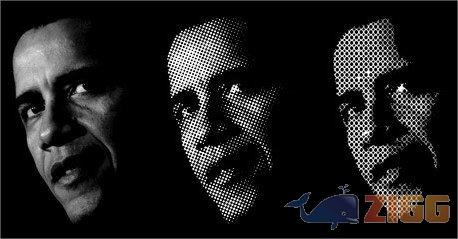
No results available
ResetSem resultados
Reset